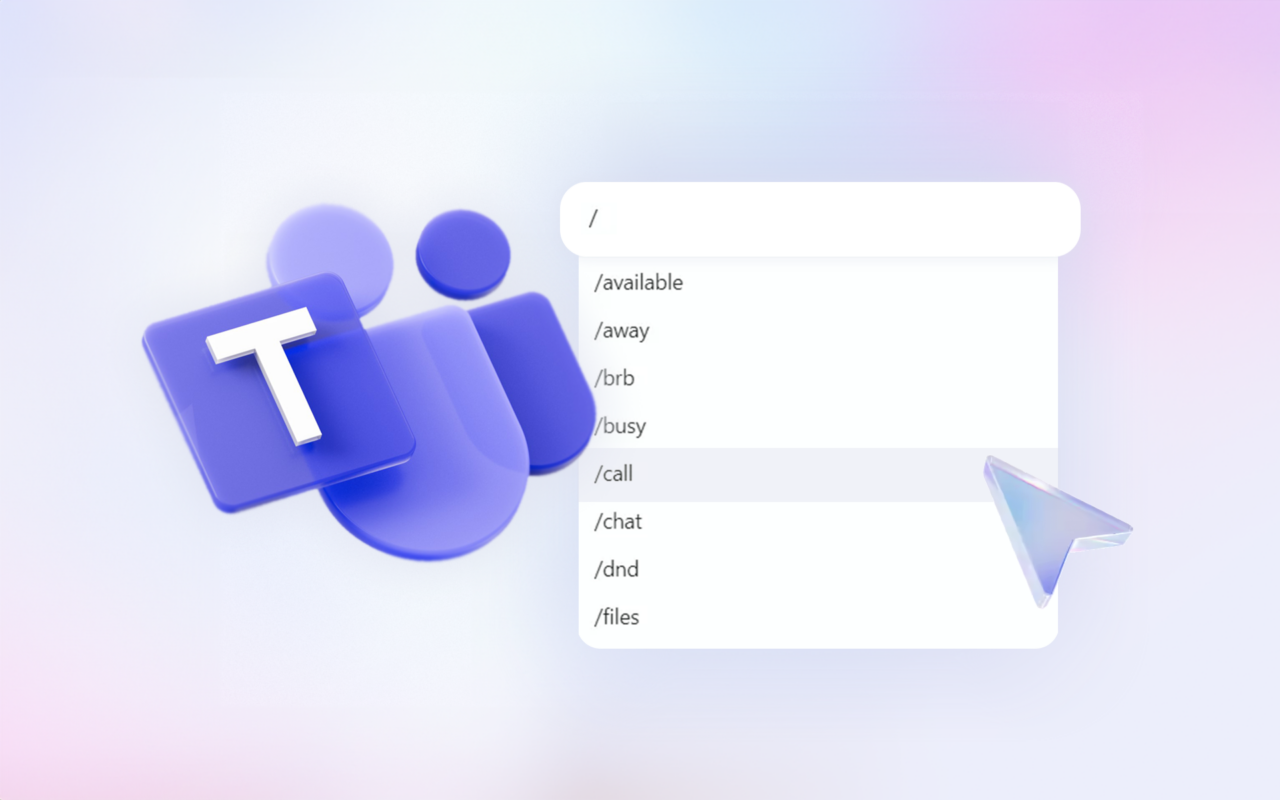
Používanie príkazov v Teamsoch je jednoduché, ale aj tak by sa dalo povedať, že je to skrytá funkcia. Sám som o nej nemal dlhú dobu potuchy.
Poďme sa na túto funkciu bez ďalšieho otáľania pozrieť.
Obsah:
Ako pracovať s príkazmi v Microsoft Teams
Pre koho sú príkazy v Microsoft Teams dostupné?
Zoznam dostupných príkazov v Microsoft Teams
Microsoft knihovňu príkazov pravidelne aktualizuje
Ako pracovať s príkazmi v Microsoft Teams
Pokiaľ chcete použiť príkaz, zadajte / do poľa príkazu v hornej časti Teams.
Zobrazí sa ponuka všetkých dostupných príkazov.
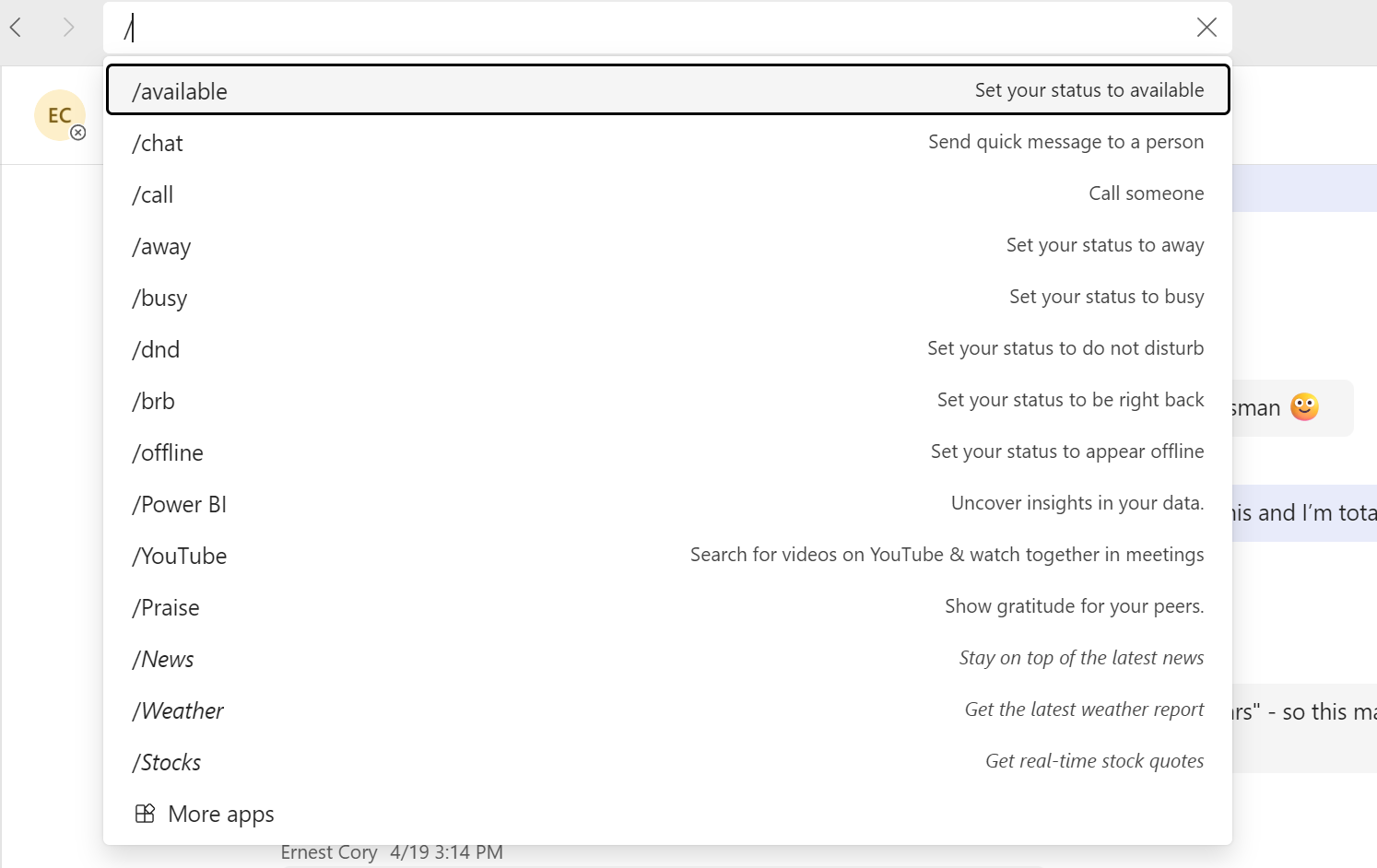
Vyberte požadovaný príkaz a Teams sa postará o všetko postará.
Pre koho sú príkazy v Microsoft Teams dostupné?
Príkazy v Teams sú dostupné pre všetkých. Avšak sa aj tak môže stať, že vám niektorý príkaz fungovať nebude alebo bude funkcia vypnutá úplne napríklad preto, že vaša organizácia zakázala funkciu centrálne.
Zoznam dostupných príkazov v Microsoft Teams
| Príkaz | Akcia |
| /available | Nastavte stav na „K dispozícií“. |
| /Chat | Odošlite rýchlu správu. |
| /call | Vytočte kontakt. |
| /away | Nastavte stav na „Preč“. |
| /busy | Nastavte stav na „Zaneprázdnený“. |
| /dnd | Nastavte stav na „Nerušiť“. |
| /Brb | Nastavte stav na „Budem späť ihneď“. |
| /Offline | Nastavte stav na „Offline“. |
| /Youtube | Vyhľadajte video na Youtube a nechajte ho bežať behom meetingu. |
| /PowerBi | Pozrite sa na dáta. |
| /Praise | Pochváľte svojich kolegov. |
Microsoft knihovňu príkazov pravidelne aktualizuje
Predpokladám, že Microsoft zoznam príkazov v Teamse pravidelne aktualizuje, pretože som v ňom donedávna nevidel napríklad príkaz /Youtube. Pokiaľ teda budete príkazy behom svojej práce používať často, nič vám neunikne.
Uvidíme sa v ďalšom článku!


